หัวข้อที่เกี่ยวข้อง
- จะอัพเดต MyASUS ได้อย่างไร?
- [MyASUS for Windows] วิธีติดตั้ง MyASUS ?
- การแก้ไขปัญหา - ปัญหา MyASUS
- MyASUS – การตั้งค่าอุปกรณ์
- MyASUS - ศูนย์ผู้ใช้
- MyASUS - การสนับสนุนลูกค้า
- MyASUS - เหตุใดฉันจึงเห็นเฉพาะคุณสมบัติบางส่วนในแอป MyASUS?
- MyASUS - การวินิจฉัยระบบ
- MyASUS - Switch
- MyASUS - อุปกรณ์ My ASUS
- [Motherboard] แนะนำการใช้งาน MyASUS
- [Notebook] MyASUS - แนะนำ
[Notebook] MyASUS - แนะนำ
MyASUS ประสบการณ์ใหม่
- การออกแบบอินเทอร์เฟซรูปแบบใหม่
- การเข้าถึงด่วน
- บัญชี/การลงทะเบียนผลิตภัณฑ์
- ตรวจสอบสถานะระบบได้อย่างง่ายดาย
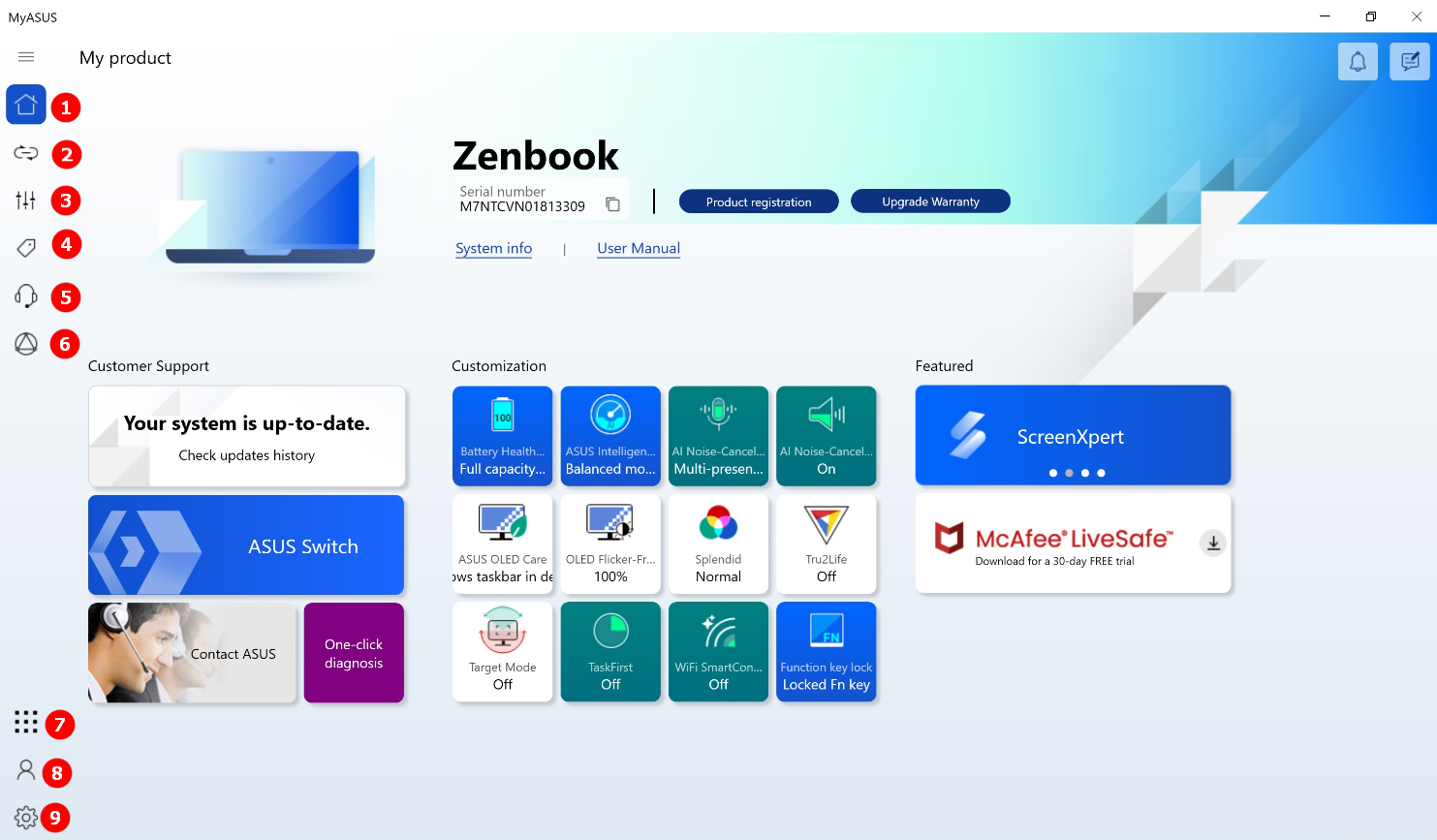
1. โฮม
สถานะทั้งหมดจะแสดงบนโฮมเพจ:
- การอัปเดตที่สำคัญ
- สถานะการปรับแต่งของฮาร์ดแวร์
ผู้ใช้สามารถเข้าสู่หน้าขวาโดยคลิกที่ปุ่มบนหน้าแรก เพลิดเพลินกับการปรับแต่งและประสบการณ์ล่าสุด
2. แนะนำ - Link to MyASUS (*ไม่รองรับ Windows 10 S)
รวมฟังก์ชั่นระหว่างคอมพิวเตอร์และโทรศัพท์มือถืออย่างสมบูรณ์ ด้วยการทำงานบนคอมพิวเตอร์ คุณสามารถควบคุมฟังก์ชันต่างๆ ของโทรศัพท์ได้
3. การปรับแต่ง
ตามสถานการณ์ของผู้ใช้ MyASUS มีกลุ่มของรายการปรับแต่งเองที่แตกต่างกัน
- [พลังและประสิทธิภาพ]
- [ภาพและเสียง]
- [การเชื่อมต่อ]
- [อินพุตอัจฉริยะ]
- [ความเป็นส่วนตัว และความปลอดภัย]
กลุ่มเหล่านี้ช่วยให้ผู้ใช้ค้นหารายการปรับแต่งได้อย่างรวดเร็วและปรับแต่งสถานะอุปกรณ์หรือเพิ่มอายุการใช้งานของอุปกรณ์
4. ASUS Promotion
[ข้อเสนอของแอพ]: การเข้าถึงที่รวดเร็วสำหรับผู้ใช้ ASUS เพื่อดาวน์โหลดแอปของบุคคลที่สาม นอกจากนี้ยังมีข้อเสนอสุดพิเศษและคำแนะนำที่ปรับแต่งเอง (*ไม่รองรับ Windows 10 S)
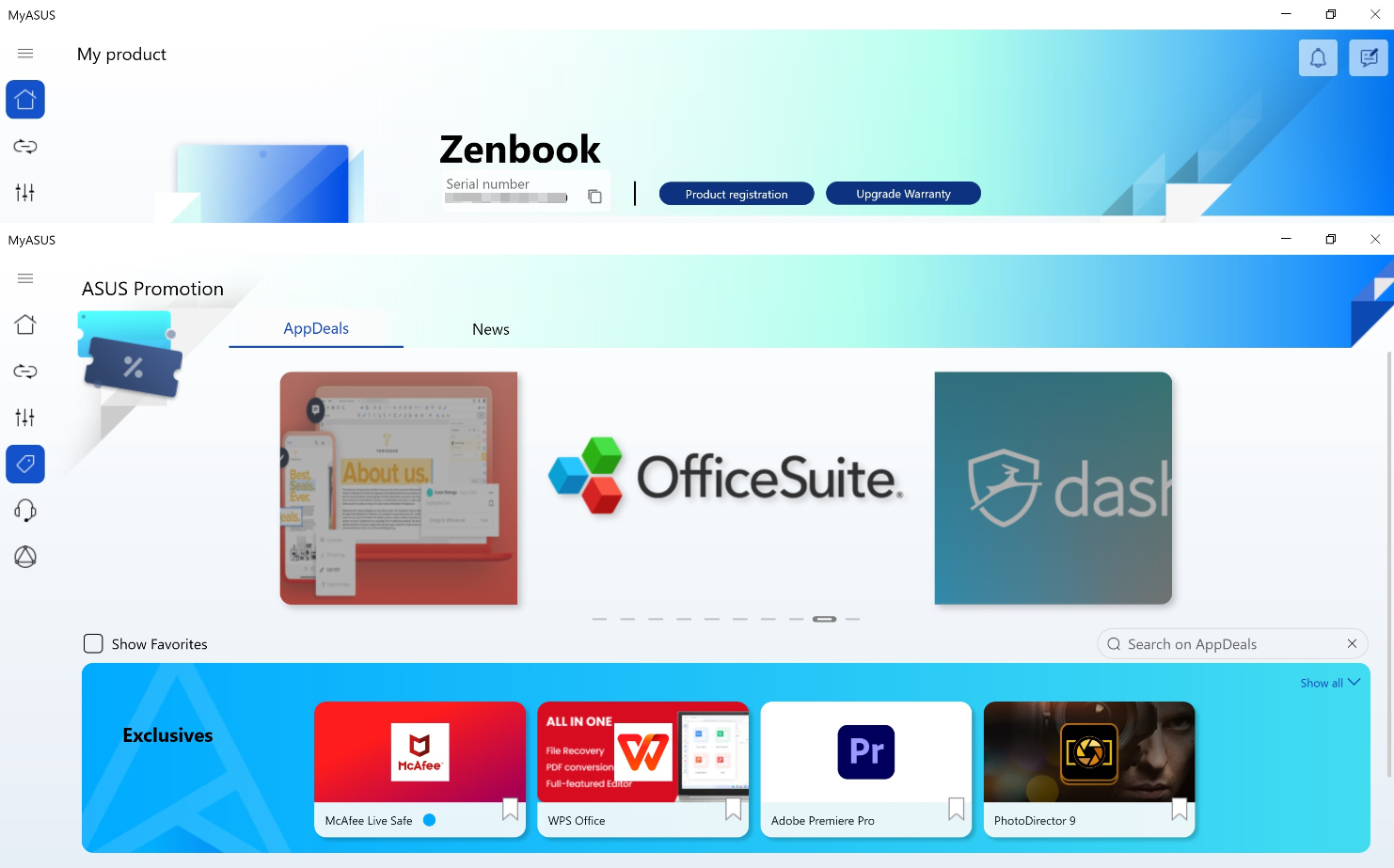
คุณสามารถเลือกและดาวน์โหลดแอปที่คุณต้องการและติดตั้ง
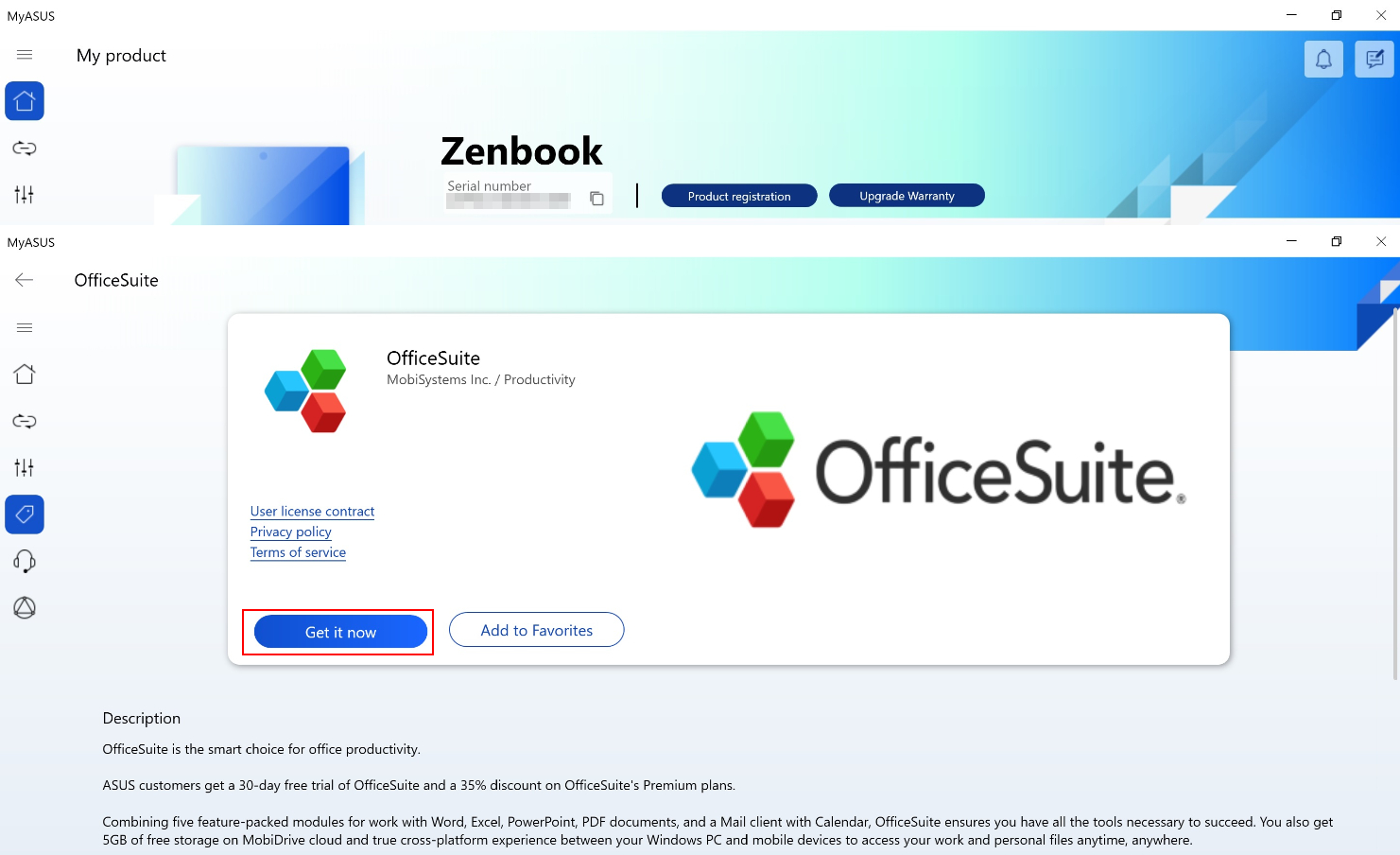
*หมายเหตุ: ใน MyASUS หลังจาก v2.0.17.0 Giftbox ถูกเปลี่ยนชื่อเป็น AppDeals
[News]: เพื่อให้ผู้ใช้ข้อมูลล่าสุดเกี่ยวกับผลิตภัณฑ์หรือกิจกรรม
[System Diagnosis]: เครื่องมือวินิจฉัยระบบช่วยในการระบุปัญหาที่ผู้ใช้พบ รายงานแหล่งที่มาของปัญหาและให้คำแนะนำทันที นอกจากนี้ยังช่วยให้ตัวแทนฝ่ายบริการลูกค้าของเรา
สามารถระบุปัญหาได้อย่างรวดเร็วและแม่นยำหากอุปกรณ์ของคุณจำเป็นต้องซ่อมแซม (*ไม่รองรับ Windows 10 S)
[LiveUpdate]: LiveUpdate จะสแกนการอัปเดตล่าสุดและกำหนดเองทุกวัน ผู้ใช้สามารถรับการอัปเดตซอฟต์แวร์ ซึ่งรวมถึง BIOS, ไดรเวอร์ และเฟิร์มแวร์ (*ไม่รองรับ Windows 10 S)
[Switch & Recovery]:
- ASUS Switch:ASUS Switch มอบวิธีง่ายๆ ในการถ่ายโอนข้อมูล/แอปพลิเคชันและการตั้งค่าของคุณจากแล็ปท็อปเครื่องเดิมไปยังแล็ปท็อป ASUS ของคุณ
- Create a recovery drive:MyASUS มีฟังก์ชันการสร้างไดรฟ์ซ่อมแซมระบบ หากแล็ปท็อปไม่สามารถเริ่มทำงานได้ คุณสามารถใช้ไดรฟ์ซ่อมแซมเพื่อรีเซ็ตเครื่องได้ หากคุณสำรองไฟล์ระบบไปยังไดรฟ์ซ่อมแซม คุณสามารถใช้ system file เพื่อทำการติดตั้ง Windows ใหม่
6. ASUS One
ใน ASUS One คุณสามารถเชื่อมต่อและควบคุมการกำหนดค่าสำหรับอุปกรณ์ ASUS ของคุณได้อย่างง่ายดาย ปัจจุบัน เราสนับสนุนผลิตภัณฑ์ ASUS สองผลิตภัณฑ์ ได้แก่ ASUS Router และ ASUS Monitor
เมื่อคุณมีอุปกรณ์เหล่านั้นแล้ว คุณสามารถเข้าสู่ MyASUS เพื่อสำรวจฟังก์ชันเพิ่มเติมเฉพาะสำหรับคุณ
7. Advanced Experience (MyASUS 3.1.0.0 ขึ้นไป)
ประสบการณ์ขั้นสูงคือพอร์ทัลบริการที่ครอบคลุมซึ่งมีชุดแอปเพื่อช่วยคุณจัดการกิจกรรมประจำวันและเพิ่มประสิทธิภาพโดยรวมสูงสุด
ตอนนี้มี [ลิงก์ไปยัง MyASUS], [ScreenXpert] และ [GlideX]
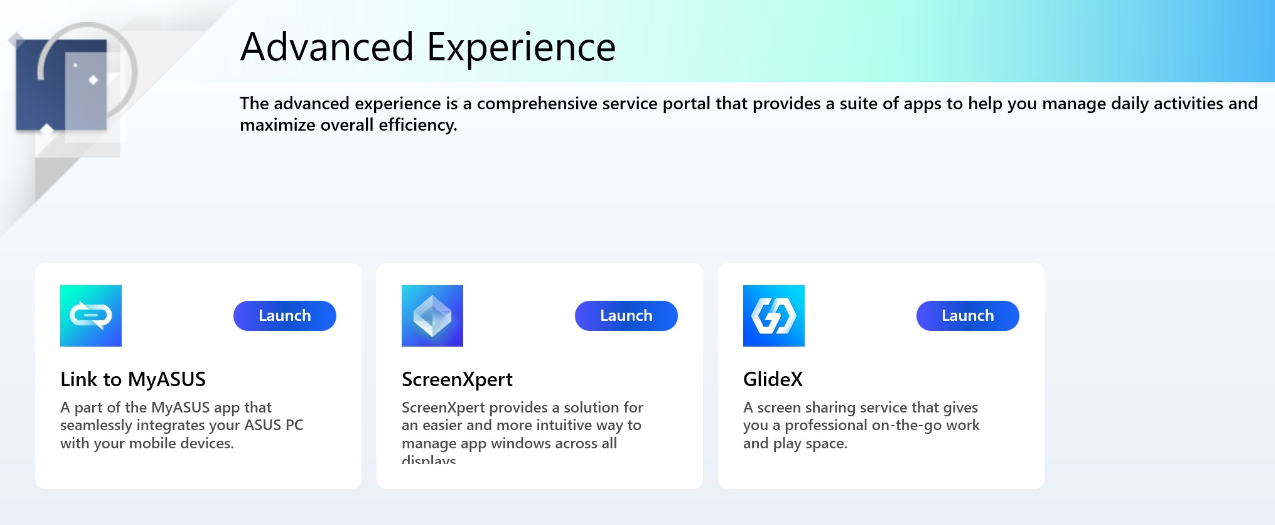
8. User Center
[Registration]: ผู้ใช้สามารถลงทะเบียนผลิตภัณฑ์ ASUS ทั้งหมดผ่าน MyASUS ได้อย่างง่ายดายและเพลิดเพลินกับบริการรับประกัน
[Feedback Hub]: ผู้ใช้สามารถติดต่อทีมพัฒนาของ MyASUS และลิงก์ไปยัง MyASUS ได้โดยตรงสำหรับคำถามที่เกี่ยวข้อง ทีมงานจะตอบกลับผู้ใช้และช่วยแก้ปัญหาอย่างรวดเร็ว
9. Settings
General: การตั้งค่าภาษา ข้อกำหนดความเป็นส่วนตัว & ตัวเลือกการสมัครรับข้อมูลจาก ASUS
Announcements:ตรวจสอบประกาศสำคัญของ MyASUS
About:ตรวจสอบเวอร์ชันแอปปัจจุบัน/Privacy Policy/Terms of Use Notice
วิธีโหลด MyASUS
MyASUS ได้รับการติดตั้งล่วงหน้าในผลิตภัณฑ์ ASUS ที่ติดตั้ง MyASUS คุณสามารถดาวน์โหลดได้จากเว็บไซต์ ASUS โดยทำตามขั้นตอนในบทความด้านล่าง:
https://www.asus.com/th/support/FAQ/1035376/
ค้นหา [MyASUS] ในซอฟต์แวร์และยูทิลิตี้ คลิก [DOWNLOAD].
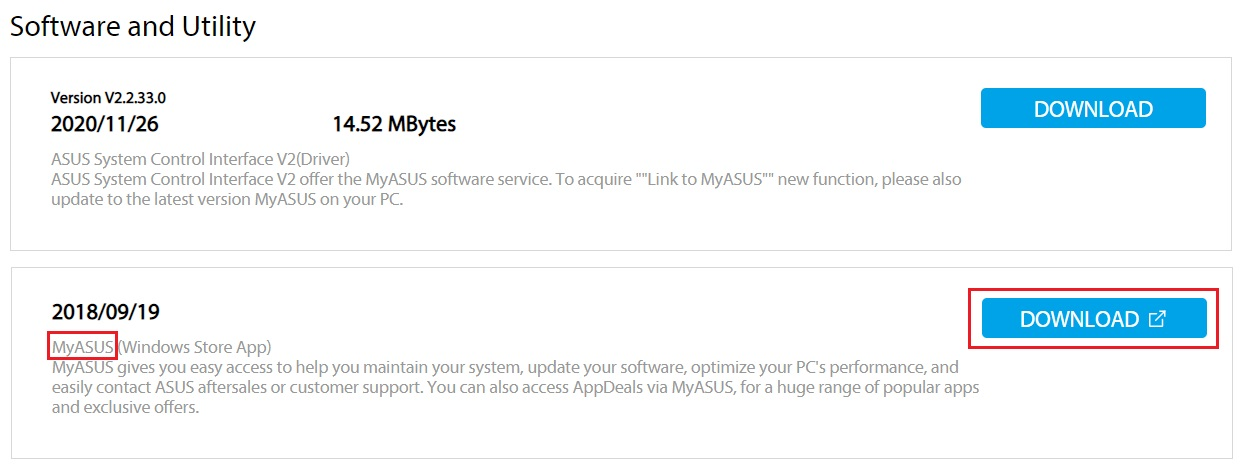
จะนำคุณไปยังหน้า Microsoft Store เมื่อคุณเลือก [Get to APP].
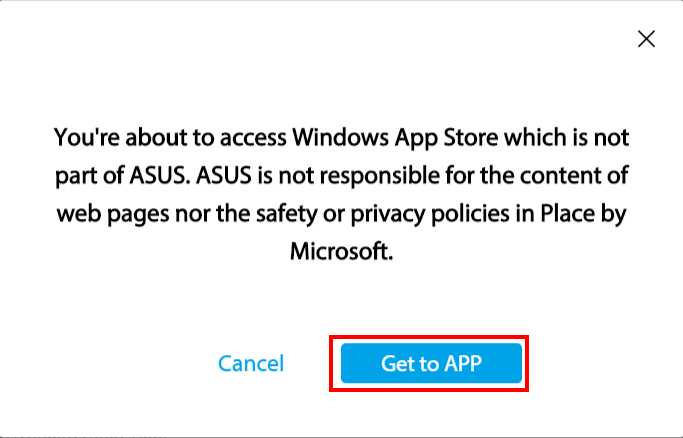
คลิก [Get] ลงชื่อเข้าใช้บัญชี Microsoft ของคุณเพื่อรับแอปพลิเคชัน ทำตามคำแนะนำเพื่อติดตั้ง
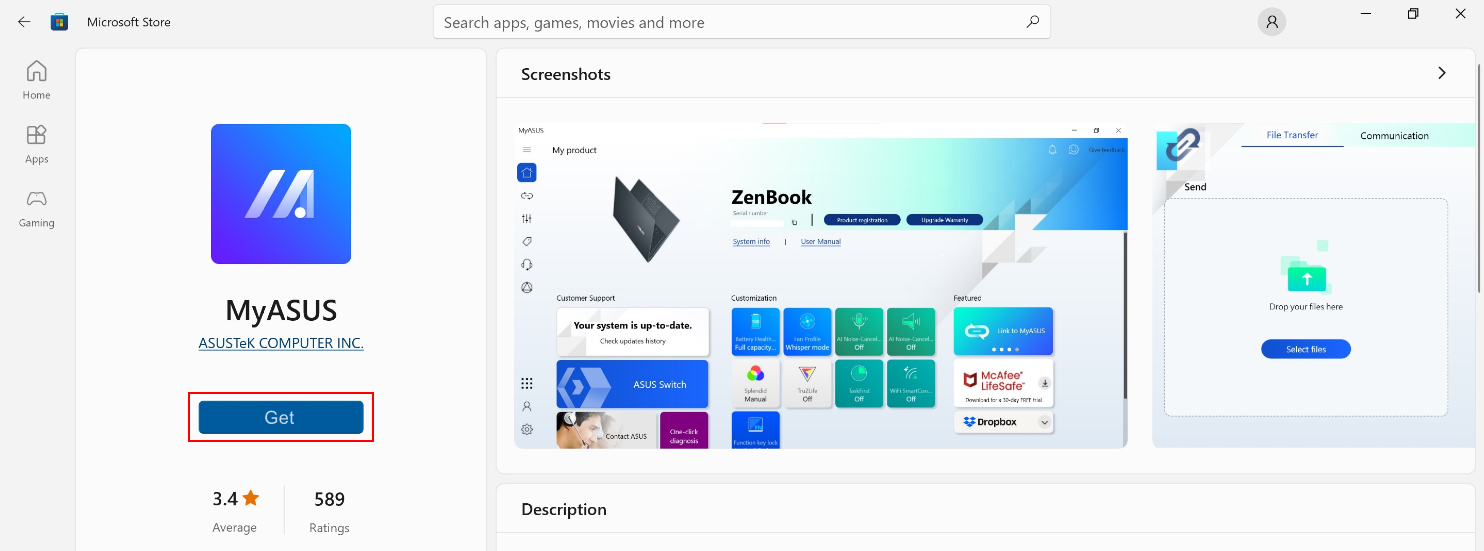
วิธีถอนการติดตั้ง MyASUS
หากคุณต้องการถอนการติดตั้งแอพ โปรดดูที่ลิงค์ด้านล่าง:
https://www.asus.com/th/support/faq/1013598
การแก้ไขปัญหา
Q1: จะตรวจสอบได้อย่างไรว่าควรติดตั้งไดรเวอร์เวอร์ชันใดบนอุปกรณ์ ?
A: เปิด “Device Manager” > ไปที่ unknown devices > คลิกขวาเลือก Properties > ที่หน้า Detail > เลือก Hardware Ids ที่หัวข้อ Property > ให้ตรวจสอบ Ids ว่าเป็๋น's ASUS2018 หรือ ASUS1000
ถ้าเป็น ASUS1000 ให้ติดตั้ง ASUS System Control Interface
ถ้าเป็น ASUS2018 ให้ติดตั้ง ASUS System Control Interface V3

Q2: เหตุใดฉันจึงเห็นเฉพาะคุณสมบัติ "การสนับสนุนลูกค้า" ในแอป MyASUS
A: โปรดดูที่ : [MyASUS for Windows] ทำไมฉันถึงพบแต่เมนู "ฝ่ายบริการลูกค้า (Customer Support)" ในแอปพลิเคชั่น MyASUS?
Q3: จะโหลด MyASUS หรือ ASUS System Control Interface V3 เวอร์ชันล่าสุดได้อย่างไร
A: คุณสามารถอัปเดตไดรเวอร์ผ่าน Windows Update และอัปเดตแอป MyASUS จาก Windows Store ได้
โปรดดูที่ : วิธีการใช้งาน Windows Update บนระบบปฎิบัติการ
Q4: การแก้ไขปัญหาบางอย่างเมื่อฉันใช้ MyASUS
A: โปรดลองทำตามขั้นตอนเหล่านี้เมื่อคุณมีปัญหาต่อไปนี้:
1. อัปเดตไดรเวอร์ Windows 10 : โปรดดู วิธีการใช้งาน Windows Update บนระบบปฎิบัติการ
2. วิธีตรวจสอบการอัปเดตไดรเวอร์ MyASUS : โปรดดูที่ วิธีการอัพเดท MyASUS
3. ถอนการติดตั้งและติดตั้ง MyASUS ใหม่: โปรดดูที่ วิธีติดตั้ง MyASUS ?
4. หากปัญหาไม่สามารถแก้ไขได้หลังจากการแก้ไขปัญหาข้างต้น คุณสามารถส่งต่อปัญหาและข้อเสนอแนะไปยัง ASUS ได้โดยตรงผ่านช่องทาง Give feedback ของ MyASUS.
สำหรับข้อมูลเพิ่มเติมสำหรับ Give feedback ของ ศูนย์ผู้ใช้.
ดาวน์โหลด MyASUS ทันทีเพื่อรับประสบการณ์การบริการที่สมบูรณ์แบบ คลิกที่นี่!
